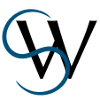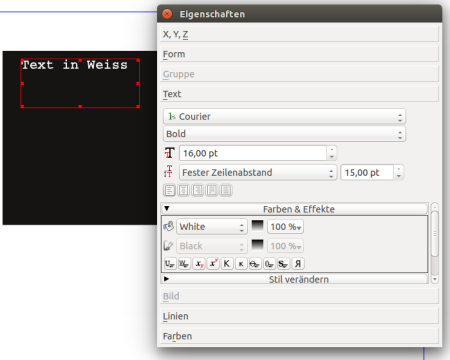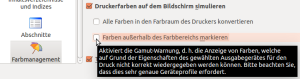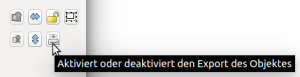Inhaltsverzeichnis
⇐ Wie weitermachen? | Einleitung & Inhalt |
FAQ / Problemlösungen
Drucken aus Scribus heraus funktioniert nicht
Das Drucken direkt aus Scribus heraus per Datei → Drucken… scheint in den seltensten Fällen reibungslos zu funktionieren. Erzeugen Sie daher erst eine PDF-Datei und drucken sie diese dann anschließend aus.
Seitenhintergund
Dieser Abschnitt ist für alle, die zu kompliziert denken
Wenn ihr eine Seite mit einem farbigen Hintergrund gestalten wollt, müsst ihr einfach nur einen Rahmen mit der Farbe oder dem Bild bzw. Muster eurer Wahl versehen und in der Eigenschaften-Palette ganz in den Hintergrund verfrachten (der grüne Pfeil mit Querbalken und nach unten zeigend):
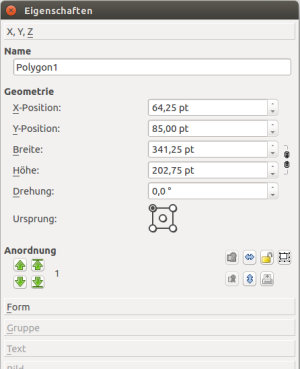
Scribus ist langsam
Hardware-Anforderungen – Was macht Scribus Beine?
Scribus läuft normalerweise schon auf relativ alten (<2008), leistungsschwachen Systemen ausreichend performant, je nach Dokumentgröße bzw. -umfang darf es aber auch etwas mehr Leistung sein: Ein durchschnittlicher, moderner Prozessor mit hoher Single-Core-Leistung (mehrere Prozessorkerne scheint Scribus noch nicht zu nutzen) etwa 4 bis 8 Gigabyte Arbeitsspeicher (bei umfangreichen Dokumenten auch mehr) und ein schnelles Massenspeichermedium wie eine SSD machen nicht nur Scribus Beine und kosten meist nicht viel mehr als das billigst Mögliche.
Sie brauchen keine Gamer-Grafikkarten oder 1000€-teure Computer, um (komfortabel) mit Scribus zu arbeiten.
Weitere Maßnahmen
- Teilen sie umfangreiche Scribus-Dokumente auf und fügen sie später die PDF-Dateien zusammen – im zweiten Teil können sie in den Dokumenteinstellungen eine andere Start-Seitenzahl als 1 vorgeben:
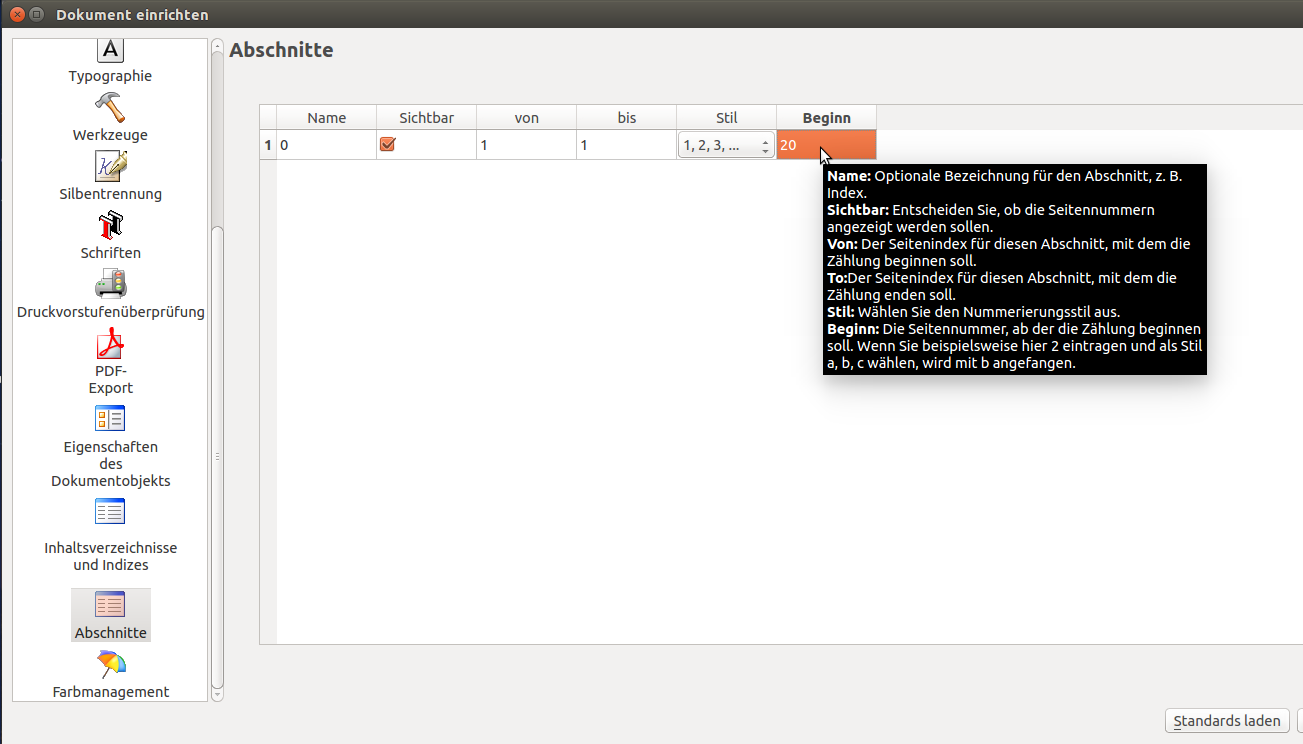
- Verketten Sie nicht zu viele Textrahmen mit zu viel Text miteinander: Ändern sie im ersten von 100 verketteten Textrahmen etwas, muss Scribus alle folgenden 99 Textrahmen neu berechnen – und das dauert seine Zeit!
Schriften sind in Scribus nicht in Fett verfügbar
Von einigen Schriften existieren keine fetten „bold“ oder kursiven „italic“ Schriftschnitte, Textverarbeitungsprogramme wie Word oder Writer scheren sich nicht darum und erzeugen diese selbst. Da diese „aufgeblasenen“ oder auch als fakebold bezeichneten Schriftarten qualitativ nicht an manuell erzeugte Schriftschnitte herankommen, bietet das auf guten Schriftsatz getrimmte Scribus diese Funktion erst gar nicht.
Farben und Bildteile werden giftgrün dargestellt
Dies ist eine Funktion des Farbmanagments von Scribus, die Farben / Bildteile giftgrün einfärbt, wenn diese im ewählten Ausgabeprofil nicht darstellbar sind. Soll diese Funktion deaktiviert werden, muss in den Dokumenteinstellungen unter Farbmanagment die Option Farben außerhalb des Farbbereichs markieren deaktiviert werden:
Bilder und andere Objekte werden nicht exportiert
Eventuell ist der Export des Objekts in der Eigenschaften-Palette (über [F2] aufrufen) deaktiviert worden:
In Scribus mit Pixel als Maßeinheit arbeiten
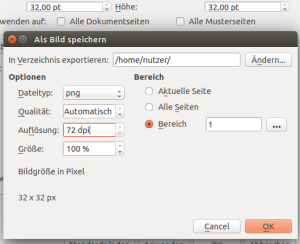 Will man mit Scribus möglichst einfach Grafiken (!) einer bestimmten, von vornherein bekannten Größe (z.B. 32px × 32px) erzeugen, bietet es sich an, eine Seite mit den Maßen 32pt × 32pt anzulegen und dann beim Bild-Export via Datei > Als Bild speichern… als Auflösung 72ppi anzugeben.
Will man mit Scribus möglichst einfach Grafiken (!) einer bestimmten, von vornherein bekannten Größe (z.B. 32px × 32px) erzeugen, bietet es sich an, eine Seite mit den Maßen 32pt × 32pt anzulegen und dann beim Bild-Export via Datei > Als Bild speichern… als Auflösung 72ppi anzugeben.
Größere Bilder lassen sich natürlich auch erzeugen, indem einfach die Auflösung erhöht wird.
In Scribus lassen sich Pixel nicht als Maßeinheit eingeben, weil ein Pixel schon per definitionem keine festgelegte Größe hat, während sich Meter, Punkt, Cicero und Zoll absolute Längenangaben sind.
Ein Beispiel zur Veranschaulichung: An ihrem Monitor wird ein Pixel vielleicht 0,5mm breit sein, während er auf einem großen Werbe-Monitor im Fußballstadion vielleicht 5mm breit ist.